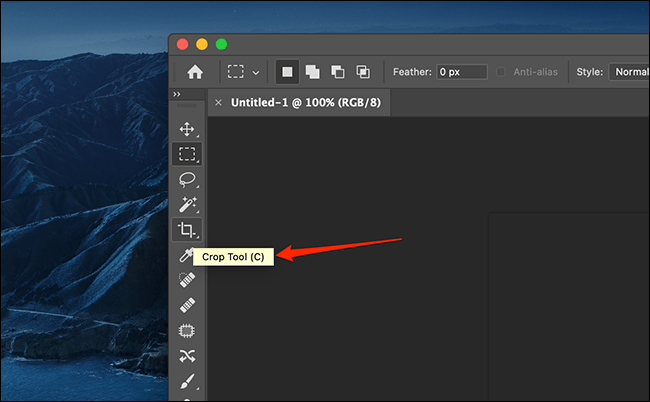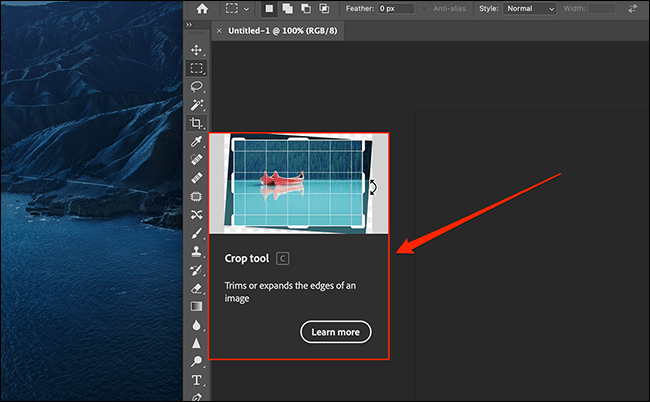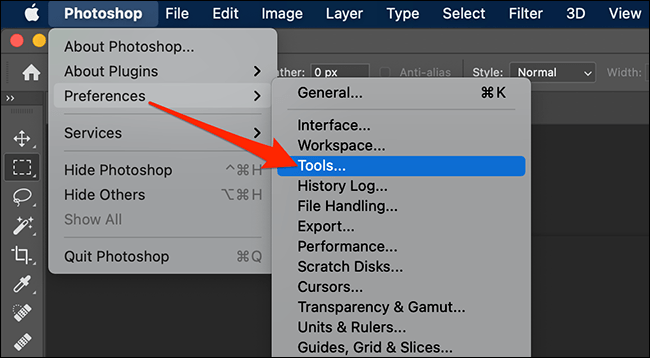Comment désactiver les conseils d’information dans Photoshop
Lorsque nous commençons à utiliser Photoshop, disposer de toutes les informations sur les outils du programme est quelque chose d’assez positif. Cependant, une fois que nous savons à quoi servent chacun d’eux, l’idéal est désactiver les grands suggestions de informations Animé de Photoshop.
Ils peuvent être un peu ennuyeux quand on sait très bien à quoi chacun travaille et qu’on veut travailler plus vite. Voyons donc comment les désactiver rapidement.
Différents types d’informations sur les outils Photoshop
Dans Photoshop, nous pouvons trouver deux types d’informations. Le premier est le minimum sur l’outil, qui est généralement le nom de l’outil et le raccourci clavier.
Celui avec des informations enrichies où l’on peut même voir comment fonctionne l’outil, celui-ci a une animation. Ce qui peut être un peu ennuyeux une fois que nous savons comment cela fonctionne plutôt bien.
Quand la des informations enrichies est activé, le programme masque les informations normales. Heureusement, la désactivation des grandes informations animées dans Photoshop est assez simple et rapide. De cette façon, nous ne verrons que les normaux.
Comment désactiver les informations riches dans Photoshop
Nous allons démarrer Photoshop sur notre ordinateur et une fois ouvert, nous devrons aller dans “Modifier” en haut de la fenêtre et nous devrons sélectionner Préférences> Outils. Dans le cas où vous utilisez un Mac, nous allons simplement dans “Photoshop” dans la barre de menu et à partir de là, nous allons dans Préférences> Outils.
Une fenêtre Préférences s’ouvrira et nous devrons décocher l’option “Afficher des informations riches“, Après cela, nous cliquons simplement sur” OK “dans le coin inférieur droit pour enregistrer les modifications.
Dans certaines versions de Photoshop, vous pouvez voir cette option avec un texte similaire à celui-ci “Utiliser des info-bulles riches”.
Si vous souhaitez désactiver l’info-bulle normale, vous devrez décocher l’option “Afficher l’info-bulle” qui se trouve juste au-dessus de l’option des outils riches.
Si à tout moment vous souhaitez revenir à activer ces outils ou l’un d’entre eux, ce que nous devrons faire est le même que nous l’avons fait précédemment. Nous pouvons le faire autant de fois que nous le souhaitons de la même manière.
Partage-le avec tes amis!